萬盛學電腦網 >> 路由器知識 >> 路由器設置 >> TP-Link路由器 >> TP-LINK路由器分段限制上網流量的方法
TP-LINK路由器分段限制上網流量的方法
我們在使用局域網的時候,經常都會需要控制用戶流量,不然有用戶長時間下載東西或者PSP在線看電影會嚴重影響別的網速,接下來小編就給大家看看TP-LINK路由器如何分段限制上網流量的方法。
開始先准備TP-LINK路由器和電腦及必要長度的網線。開始先登錄路由器在地址欄輸入192.168.1.1按回車鍵進入管理頁面,在登錄名和密碼處輸入admin(一般是默認的)。

接著點擊DHCP服務器,在右框內地址開始欄與結束欄分別輸入特定的IP地址,一般開啟DHCP的服務從192.168.1.101到192.168.1.112之前的地址。

接著點擊IP帶寬控制和點擊 “控制設置”。
接著點擊紅色框,並開啟IP帶寬控制,再輸入上行總帶寬與下行總帶寬並點擊“保存”。

接著再點擊左邊“控制規則,在對話框中輸入控制地址段,再點擊“保存”,返回後,再添加一條目網段,此刻就出現了兩種不同的網段了。
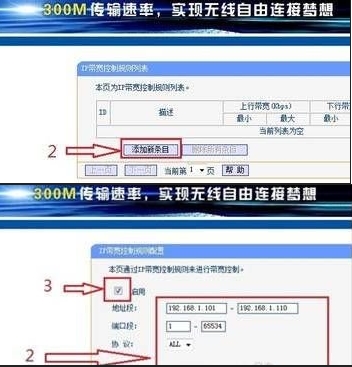
然後再次的重啟路由器並點擊“系統工具”,開始重新啟動路由器。
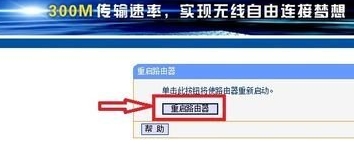
接著將需要調制的兩個電腦的IP地址都設置為固定的IP,此刻在第二網段內就顯示為192.168.1.111和192.168.1.112。
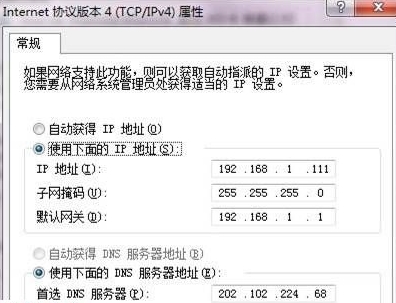
然後在路由器裡把IP地址與MAC綁定,至此就全部完成了,就不用擔心別人占用必要的IP地址了。
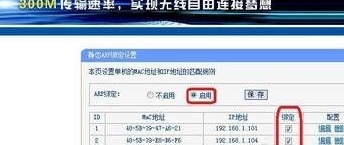
這個方法很好的限制了用戶使用流量,以保證自己的上網速度。覺得本文不錯的話,就給小編一個贊吧。
TP-Link路由器排行
網絡安全推薦
相關文章
copyright © 萬盛學電腦網 all rights reserved



